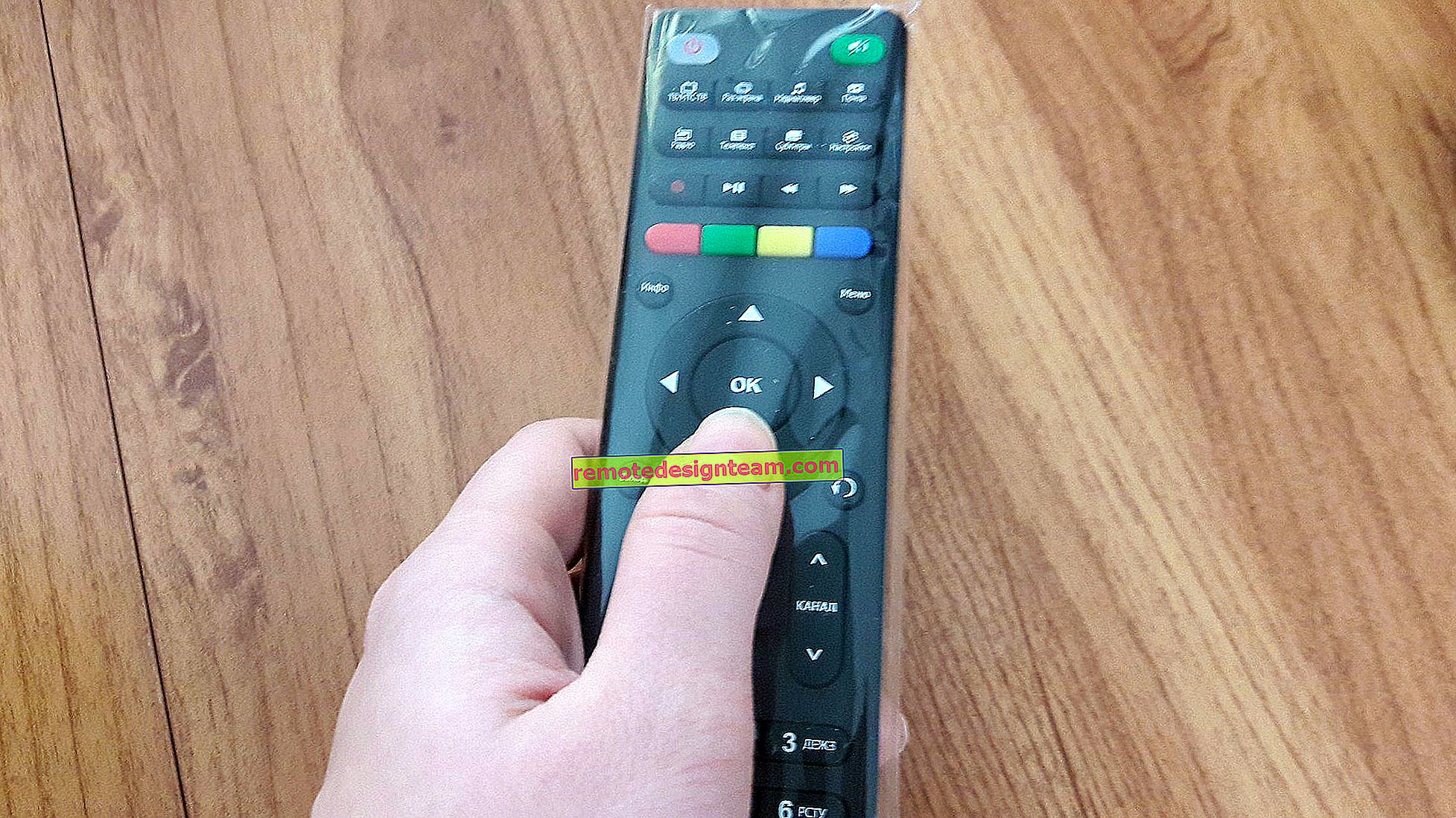Miracast: non supportato dal driver grafico in Windows 10. Cosa devo fare?
Gentile ora della giornata, c'è un problema con il display wireless Miracast (WiDi) in Windows 10 durante la visualizzazione sullo schermo della TV. Nei parametri, il dispositivo si trova, quando la trasmissione è attivata sullo schermo del televisore, viene effettuata una connessione, cioè si apre la finestra di connessione sul televisore (è selezionata solo la funzione schermo del computer), lo schermo del televisore si spegne (diventa scuro), il cursore (mouse) si apre su di esso, e il gioco è fatto .... In precedenza, tutto funzionava, ma dopo l'aggiornamento è scomparso da qualche parte a dicembre (Windows 10). L'ho controllato come mi hai consigliato, ho fatto il test DxDiag (Miracast: disponibile, con HDCP). Forse questo è il problema (Miracast: non supportato dal driver grafico)?Cordiali saluti, Mikhail.
Risposta
Ciao. L'errore "Miracast: non supportato dal driver grafico", come "Miracast: disponibile, con HDCP", che appare quando si controlla DxDiag, indica problemi con la trasmissione dell'immagine tramite Miracast dall'adattatore grafico, o meglio dal driver. Nel tuo caso, se tutto ha funzionato prima, a livello di hardware sia la scheda video che l'adattatore Wi-Fi supportano Miracast. Non ci sono informazioni specifiche su questi errori su Internet. Anche sul forum ufficiale della community Microsoft e sui siti in lingua inglese, gli esperti consigliano di contattare il supporto del produttore di TV, laptop, ecc.
Tutto ciò che può essere consigliato in questa situazione è di sperimentare con il driver della scheda video. Non hai scritto se hai un PC o un laptop ... Scarica il driver specifico per il tuo modello di laptop o scheda video dal sito Web del produttore ed esegui l'installazione. Dopo l'installazione, riavvia il computer e prova a visualizzare l'immagine sul televisore.
Se non aiuta, prova a ripristinare il driver (se hai questa funzione attiva).

Puoi anche provare a sostituire il driver della scheda video dall'elenco di quelli installati.
- In Gestione dispositivi, fare clic con il tasto destro sulla scheda video, fare clic con il tasto destro e selezionare "Aggiorna driver".
- In basso, seleziona "Cerca driver su questo computer".
- Seleziona un driver dall'elenco dei driver disponibili sul tuo computer.
- Selezioniamo uno dei driver dall'elenco (potrebbero essercene diversi) e lo installiamo.
Installa anche un set di codec. Ad esempio, K-Lite Codec Pack Full.
Hai due schede video nel gestore dispositivi (c'è una grafica integrata)? In tal caso, segui questi passaggi con due adattatori video.
Hai provato a cambiare la modalità di visualizzazione dell'immagine tramite la funzione di visualizzazione wireless tramite il menu Win + P? Stai facendo tutto come prima?
L'unico modo. Una volta che tutto ha funzionato prima e Mirakast ha smesso di funzionare dopo l'aggiornamento di Windows 10, allora qualcosa non va con il software. Non vedo altre opzioni.